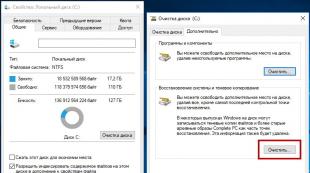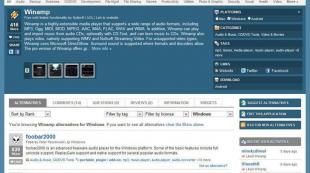Wot به سرور به روز رسانی متصل می شود. اگر نمی توانید به سرور به روز رسانی نرم افزار آیفون وصل شوید چه باید کرد؟
برای اینکه آیفون برند جدید شما همیشه به درستی کار کند، باید به طور منظم سیستم عامل اختصاصی - iOS را به روز کنید. نسخه های جدید سیستم عامل تمام کاستی ها و مشکلات نسخه های قبلی را که در حین کار شناسایی شده اند - با توجه به بازخورد و نظرات کاربران برطرف می کند. آنها همچنین عملکرد دستگاه ها را پایدارتر، سریع تر و دقیق تر می کنند. در همان زمان، امکانات هر دو برنامه سیستم به طور قابل توجهی گسترش می یابد و پتانسیل "سخت افزار" در آیفون به طور کامل آشکار می شود. بیایید نگاهی به نحوه آپدیت صحیح آیفون بیاندازیم تا خطای غیرمنتظره ای رخ ندهد.
قبل از عمل
اگر صاحب نسخه 16 گیگابایتی "شش" هستید، از قبل مطمئن شوید که حافظه آزاد کافی دارید. به خاطر داشته باشید که حتی اگر فضای کافی برای دانلود پوشه بایگانی شده با به روز رسانی ها وجود داشته باشد، پس از باز کردن بسته بندی و نصب آن بر روی دستگاه، کمی بیشتر طول می کشد. بنابراین سعی کنید همیشه حاشیه کمی فراتر از اندازه مشخص شده بسته آپدیت باقی بگذارید. اگر این کار انجام نشود، ممکن است در هر زمانی خطایی رخ دهد. ممکن است بارگیری قطع شود، آیفون ممکن است یخ بزند یا در حلقه بازیابی گیر کند، و در بهترین حالت باید همه کارها را دوباره انجام دهید، در بدترین حالت - برای بازیابی اجباری ابزارک، با از دست دادن کامل داده ها.
بنابراین سه نکته اصلی وجود دارد که قبل از بهروزرسانی iOS خود باید به خاطر بسپارید: مطمئن شوید که فضای خالی کافی دارید، به آخرین نسخه iTunes بهروزرسانی کنید و حتماً در رایانه یا iCloud خود نسخه پشتیبان تهیه کنید.
با این کار خطر بروز رسانی ناموفق به حداقل می رسد. و در صورت خرابی سیستم، می توانید تمام اطلاعات خود را تقریباً بدون از دست دادن بازیابی کنید.
برای اطمینان از حذف احتمال خطا، به روز رسانی سیستم عامل رایانه، برنامه های امنیتی داخلی و همچنین آنتی ویروس نصب شده ضرری ندارد. پس از آن، کامپیوتر خود را مجددا راه اندازی کنید تا همه به روز رسانی ها اعمال شود و می توانید به دانلود سیستم عامل جدید در آیفون خود ادامه دهید.
به روز رسانی
دو راه اصلی برای دانلود و نصب آپدیت ها وجود دارد. مورد اول - از خود آیفون، مشروط به اتصال پایدار به شبکه از طریق Wi-Fi، دومی - با استفاده از یک رایانه مجاز، در منوی برنامه اختصاصی - iTunes.
تفاوت اصلی بین این دو سرعت و راحتی است.
گزینه اول راحت است زیرا به جز تلفن هوشمند و اینترنت به هیچ چیز دیگری نیاز نیست. دستگاه تمام مراحل را خود انجام می دهد (اگر این روش را انتخاب کنید - مطمئن شوید که آیفون را شارژ کنید - مشخص نیست که دانلود و نصب چقدر طول می کشد). دانلود iOS زمان بیشتری می برد، زیرا از نظر فیزیکی، روتر توزیع کننده Wi-Fi سرعت انتقال داده را کند می کند.
دومی بسیار سریعتر است، اما شما نمی توانید بدون کامپیوتر و اتصال کابل انجام دهید.
برای ایجاد به روز رسانی از خود دستگاه - از منوی تنظیمات به - عمومی بروید و در آنها مورد - به روز رسانی نرم افزار را انتخاب کنید.
پس از جستجوی شبکه برای آخرین بهروزرسانیهای iOS، از شما خواسته میشود آنها را دانلود و نصب کنید - برای انجام این کار، روی پیام مربوطه در زیر کلیک کنید.  سپس موافقت خود را با شرایط استفاده پیشنهادی تایید کنید. پس از آن دیگر نیازی به انجام کار دیگری نیست، آیفون همه کارها را خودش انجام می دهد. فقط منتظر بمانید تا فرآیند به پایان برسد. بهتر است این روش را در شب انجام دهید، سپس سرعت اینترنت بالاتر است و افراد کمتری میخواهند بهروزرسانیها را دانلود کنند. و تا صبح گوشی هوشمند برای استفاده آماده خواهد شد.
سپس موافقت خود را با شرایط استفاده پیشنهادی تایید کنید. پس از آن دیگر نیازی به انجام کار دیگری نیست، آیفون همه کارها را خودش انجام می دهد. فقط منتظر بمانید تا فرآیند به پایان برسد. بهتر است این روش را در شب انجام دهید، سپس سرعت اینترنت بالاتر است و افراد کمتری میخواهند بهروزرسانیها را دانلود کنند. و تا صبح گوشی هوشمند برای استفاده آماده خواهد شد.
به محض ظاهر شدن یک به روز رسانی جدید، iTunes پس از اتصال شما را از این موضوع مطلع می کند.  اگر خودتان این فرآیند را آغاز کردید، تلفن را با کابل (ترجیحاً اصلی) به رایانه شخصی متصل کنید، iTunes را راه اندازی کنید. آیفون خود را در میان دستگاه ها در منوی آن پیدا کنید. در تب تنظیمات و پارامترهای همگام سازی - به روز رسانی را آغاز کنید.
اگر خودتان این فرآیند را آغاز کردید، تلفن را با کابل (ترجیحاً اصلی) به رایانه شخصی متصل کنید، iTunes را راه اندازی کنید. آیفون خود را در میان دستگاه ها در منوی آن پیدا کنید. در تب تنظیمات و پارامترهای همگام سازی - به روز رسانی را آغاز کنید. 
همه چیز، فرآیندهای بعدی به طور خودکار انجام می شود. نکته اصلی این است که اتصال به شبکه پایدار است. پس از دانلود بسته به روز رسانی iOS، نصب شروع می شود، که در طی آن آیفون ممکن است چندین بار راه اندازی مجدد شود - این طبیعی است.
اما این اتفاق می افتد که از طرف شما تمام شرایط برآورده می شود، اما به روز رسانی iOS با شکست مواجه می شود. ارور سرسختانه نمایش داده می شود و راهی برای استفاده از دستگاه وجود ندارد.
انواع و علل خطاها
این اتفاق می افتد که پس از شروع فرآیند به روز رسانی سیستم عامل، یک پیام سیستمی مانند "Failed to making connection with the iPhone software update server" روی صفحه نمایش داده می شود. ابتدا اتصال دستگاه به اینترنت را بررسی کنید و مشکلات شبکه را رد کنید. اگر کابل معیوب یا غیرقابل استفاده باشد نیز ممکن است خطا ظاهر شود (همیشه از کابل اصلی برای سیستم عامل استفاده کنید). همچنین سعی کنید با اتصال مستقیم کامپیوتر به شبکه، مشکل روتر را برطرف کنید.
علاوه بر این، کاملاً ممکن است که در همین لحظه اپل در سرورهای فعال سازی iOS دچار مشکلات موقتی شود. همه چیز را کمی بعد تکرار کنید. اگر هنوز نمی توانید به سرور به روز رسانی نرم افزار آیفون وصل شوید، سعی کنید با شبکه اپراتور دیگری به رایانه شخصی دیگری متصل شوید.
گاهی اوقات به دلیل محدودیت های اعمال شده توسط آنتی ویروس نصب شده یا فایروال رایانه یا عدم تطابق در نسخه های به روز رسانی آنها، خطایی رخ می دهد. بنابراین، تمام پایگاه داده های به روز (از جمله پایگاه های داده مربوط به سیستم عامل رایانه) را نصب کنید، رایانه شخصی را مجدداً راه اندازی کنید و سیستم عامل تلفن را مجدداً نصب کنید.
در برخی موارد، یک خطای نرم افزاری به اصطلاح برطرف می شود. هارد ریست. اگر گوشی هوشمند به هر گونه اقدام کاربر پاسخ ندهد، کمک خواهد کرد. برای شروع، همزمان دکمه های Home with Power را در این حالت به مدت ده ثانیه فشار داده و نگه دارید. صفحه گجت باید خاموش شود. پس از رها کردن دکمه ها، صبر کنید تا لوگو در مرکز نمایشگر ظاهر شود. پس از آن، دوباره فشار دهید و بلافاصله Power را رها کنید - آیفون باید به طور معمول بوت شود.
هنگامی که تلفن به طور ناگهانی خاموش می شود و به هیچ دکمه ای پاسخ نمی دهد - مطمئن شوید که باتری دستگاه خالی نشده است. در هر صورت آن را روی شارژ قرار دهید و 10 تا 15 دقیقه صبر کنید تا قدرت کافی برای راه اندازی همه سیستم ها را به دست آورد. پس از آن، آن را به روش معمول فعال کنید و روند به روز رسانی را تکرار کنید.
اگر روش های بالا کمک نکردند، به احتمال زیاد مجبور خواهید بود دستگاه را با استفاده از iTunes یا iCloud بازیابی کنید (امیدواریم با پیروی از توصیه ما، کپی هایی از تمام داده های مهم ایجاد کرده باشید). این روش مشابه فرآیند به روز رسانی است، تنها زمانی که از شما خواسته شد، باید انتخاب کنید - Restore. هنگام بازیابی - آیفون باید به طور خودکار آخرین سیستم عامل را نصب کند.
"ITunes نمی تواند صحت سرور را تأیید کند" - چنین کتیبه آزاردهنده ای گاهی توسط کاربری که سعی در برقراری ارتباط بین i-device و PC دارد مشاهده می کند. بله، iTunes یک سرویس پایدار است، اما از خطا مصون نیست.
خوشبختانه مشکل فوق در اکثر موارد در سطح نرم افزار حل شده و هر کاربری می تواند با رفع آن کنار بیاید. چگونه؟ این مقاله را بخوانید.
خطایی که در این مطالب مورد بحث قرار خواهد گرفت تنها مشکلی نیست که هنگام کار با iTunes ایجاد می شود و منطقی است که هر مشکل نیاز به رویکرد فردی دارد. با این حال، در حالی که پشتیبانی اپل راه حل های منحصر به فردی را برای هر مشکل ایجاد کرده است، مهندسان برنامه های کمک های اولیه را نیز ایجاد کرده اند - اقدامات اصلاحی استانداردی که باید قبل از انجام دستورالعمل های فردی انجام شوند. اگر iTunes گفت که نمی تواند صحت سرور را تأیید کند، توصیه می کنیم با آنها شروع کنید.
این اقدامات چیست؟ آنها کاملا ساده هستند.
راه اندازی مجدد برنامه و ابزار و سپس تلاش مجدد برای انجام عملیات، که با یک خطا قطع شده است، البته توصیه بی اهمیتی است، اما این کار آن را کم نمی کند - معمولی ترین بازنشانی اغلب وضعیت را نجات می دهد.
اتصال مجدد دستگاه
این اقدام شامل تغییر درگاه USB است که از طریق آن دستگاه i به رایانه متصل می شود - ممکن است پورت مورد استفاده به دلایلی از کار افتاده باشد.

غیرفعال کردن برنامه های امنیتی
خدمات حفاظتی اغلب خیلی سخت کار می کنند. iTunes اغلب هنگام اجرا به سرورهای اپل دسترسی پیدا می کند و آنتی ویروس و / یا فایروال ممکن است این رفتار را مشکوک بدانند، برنامه را در لیست سیاه قرار دهند و دسترسی به شبکه را ممنوع کنند. سعی کنید برنامه های امنیتی را برای مدتی غیرفعال کنید و بررسی کنید که آیا خطا برطرف شده است. اگر مشکل دیگر رخ نداد، سرویس های حفاظتی را با افزودن iTunes به لیست برنامه های قابل اعتماد و سپس روشن کردن مجدد آن پیکربندی کنید.
به روز رسانی نرم افزار
نرم افزار قدیمی اغلب باعث تضادهای نرم افزاری مختلف، از جمله مشکلات با iTunes می شود. بنابراین، اگر نکات بالا کمکی نکرد، همه برنامه ها را با شروع از iTunes به روز کنید (بهتر است برای به روز رسانی سرویس اپل برنامه را به طور کامل حذف کنید و سپس نسخه فعلی را دوباره نصب کنید).
در مورد به روز رسانی برنامه های دیگر. در مک، بهروزرسانیها در بخش App Store به همین نام قرار دارند، اما اگر روی رایانه شخصی ویندوز کار میکنید، روی «شروع» کلیک کنید، «Windows Update» را در کادر جستجو تایپ کنید و Enter را فشار دهید.
اقدامات ویژه
در صورتی که دستورالعمل های استاندارد مشکل را حل نکرد، می توانید اقدامات خاصی را انجام دهید.
به روز رسانی از طریق منوی دستگاه iOS
در بیشتر موارد، یک خطای اتصال با سرور در هنگام به روز رسانی دستگاه i رخ می دهد، بنابراین، اول از همه، اپل توصیه می کند سعی کنید نه از طریق iTunes، بلکه از طریق منوی دستگاه - "تنظیمات" / "عمومی" / " به روز رسانی کنید. به روز رسانی نرم افزار" / "دانلود و نصب".

این توصیه ممکن است برای کسی عجیب به نظر برسد - و در واقع اجتناب از مشکل راه حلی برای مشکل نیست. با این حال، در شرایطی با این خطا، همه چیز به این سادگی نیست. واقعیت این است که خطا در ارتباط با سرور می تواند در نتیجه اینترنت ناپایدار رخ دهد. به عنوان مثال، برخی از مشکلات در سمت ارائه دهنده وجود دارد که دومی به زودی آنها را برطرف می کند و کاربر به هیچ وجه نمی تواند آنها را تحت تأثیر قرار دهد. کاری که کاربر می تواند انجام دهد این است که صبر کند تا مشکل برطرف شود یا از طریق خود دستگاه با استفاده از شبکه دیگری به روز رسانی شود. از این منظر توصیه اپل منطقی به نظر می رسد.
در حال ویرایش فایل هاست
اگر شبکه به درستی کار میکند و خطا همچنان رخ میدهد، اپل توصیه میکند فایل میزبان ویژه را ویرایش کنید، که با تنظیم خاصی میتواند دسترسی به سرور بهروزرسانی را مسدود کند.
اگر صاحب مک هستید، ترتیب ویرایش به شرح زیر است:

اگر در مورد رایانه شخصی ویندوز صحبت می کنیم، ترتیب ویرایش فایل به نسخه پلتفرم نصب شده روی رایانه بستگی دارد. دستورالعمل های دقیق برای هر نسخه یافت می شود
هنگام بهروزرسانی آیفون، آیپد و آیپاد تاچ به جدیدترین سیستمافزار، خطاها نادر هستند، با این حال، وقتی مشکلی پیش میآید، راهحل آن میتواند مشکلات زیادی ایجاد کند. در این راهنما، یکی از رایج ترین مشکلات را بررسی می کنیم و به شما می گوییم که اگر امکان برقراری ارتباط با سرور به روز رسانی نرم افزار آیفون وجود نداشت، چه کاری انجام دهید.
خطایی با متن "ممکن است برقراری تماس با سرور آپدیت از طریق آیفون" به چندین دلیل به طور همزمان رخ دهد و بر این اساس، ممکن است اقدامات مختلفی برای حل مشکل مورد نیاز باشد. در زیر به چندین روش برای مقابله با این خطا پرداخته ایم.
1. بررسی کنید که آیا رایانه به اینترنت دسترسی دارد یا خیر

بله، ممکن است ساده به نظر برسد، اما گاهی اوقات مشکل ممکن است در این واقعیت باشد که در لحظه ای که iTunes به سرور به روز رسانی نرم افزار اپل دسترسی پیدا کرد، رایانه شما به شبکه متصل نبود. بنابراین، قبل از شروع اقدام، یک بار دیگر مطمئن شوید که مک یا رایانه شخصی شما به اینترنت دسترسی دارد.
2. iTunes را به آخرین نسخه به روز کنید
بسیاری از دارندگان iPhone، iPad و iPod touch به ندرت از iTunes استفاده می کنند و نسخه های جدید ترکیب چندرسانه ای گاهی اوقات عبور می کنند. اما این نسخه قدیمی iTunes است که می تواند دلیل بروز خطا هنگام به روز رسانی دستگاه تلفن همراه باشد.
 به روز رسانی به آخرین نسخه iTunes بسیار آسان است - فقط باید به برگه بروید مرجعو مورد را انتخاب کنید به روز رسانی هاو سپس دانلود و نصب آخرین نسخه را تایید کنید.
به روز رسانی به آخرین نسخه iTunes بسیار آسان است - فقط باید به برگه بروید مرجعو مورد را انتخاب کنید به روز رسانی هاو سپس دانلود و نصب آخرین نسخه را تایید کنید.
3. iTunes را دوباره نصب کنید
شرایطی وجود دارد که iTunes به طور کامل از همکاری امتناع می کند، حتی اگر کاربر به آخرین نسخه به روز شده باشد. سپس فقط نصب مجدد کامل iTunes کمک می کند که به شرح زیر انجام می شود.
اجزای زیر را به ترتیب مشخص حذف کنید:
- iTunes
- به روز رسانی نرم افزار اپل
- پشتیبانی از دستگاه موبایل اپل
- بنجور
- پشتیبانی از برنامه اپل (iTunes 9 یا جدیدتر)
پس از حذف، باید کامپیوتر خود را مجددا راه اندازی کنید و نسخه نهایی iTunes را از وب سایت رسمی اپل دانلود کنید.
4. فایل هاست را ویرایش کنید
در رایانههای ویندوز، مشکل در دسترس نبودن سرویسهای اپل ممکن است در فایل میزبان آلوده به ویروس باشد. می توانید آن را بررسی کرده و در صورت لزوم به صورت زیر آن را ویرایش کنید:
مرحله 1. به پوشه C: \ Windows \ System32 \ Drivers \ Etc بروید
مرحله 2. فایل hosts را پیدا کنید و از آن نسخه پشتیبان تهیه کنید
 مرحله 3. فایل میزبان را با هر ویرایشگر متنی، به عنوان مثال، Notepad استاندارد باز کنید (شما باید ویرایشگر را به عنوان مدیر باز کنید)
مرحله 3. فایل میزبان را با هر ویرایشگر متنی، به عنوان مثال، Notepad استاندارد باز کنید (شما باید ویرایشگر را به عنوان مدیر باز کنید)
مرحله 4. تمام خطوط با محتوای آدرس gs.apple.com را از فایل های میزبان حذف کنید.
 مرحله 5. تغییرات را ذخیره کنید و کامپیوتر خود را مجددا راه اندازی کنید
مرحله 5. تغییرات را ذخیره کنید و کامپیوتر خود را مجددا راه اندازی کنید
5. آیفون خود را هارد ریستارت کنید
به احتمال زیاد مشکل ممکن است اصلاً از iTunes نباشد، بلکه از دستگاه تلفن همراه باشد. برای بررسی این موضوع کافی است آیفون، آیپد یا آیپاد تاچ خود را با نگهداشتن همزمان دکمههای پاور و هوم به مدت چند ثانیه، ریست کنید.
6. سعی کنید آیفون خود را در رایانه دیگری به روز کنید
اگر هیچ یک از موارد بالا کمکی نکرد، باید سعی کنید با استفاده از رایانه دیگری به آخرین نسخه iOS به روز رسانی کنید.
خب، در موارد بسیار نادر، خود اپل مقصر این مشکل است. سرورهای به روز رسانی نرم افزار آن ممکن است در حال انجام کارهای فنی یا به سادگی "خراش" باشند. با این حال، مورد دوم تنها پس از انتشار بزرگترین به روز رسانی اتفاق می افتد.
سلام به همه! من چند مقاله در وبلاگم دارم که با مشکلات به روز رسانی سیستم عامل آیفون یا آیپد سروکار دارند. با این حال، همانطور که تمرین نشان می دهد، حتی چنین تعدادی دستورالعمل کافی نیست - سوالات جدید در مورد این روش ساده، به طور کلی، دائماً در نظرات ظاهر می شود. با این حال، من شکایت نمی کنم - همیشه، همانطور که می گویند، خوشحالم که کمک می کنم :)
از طرف دیگر، اگر اغلب در مورد چیزی از کسی سؤال می شود (و اشتباهی که عنوان در مورد آن ذکر شده است پدیده نادری نیست)، بهتر است یک یادداشت جداگانه بنویسید - این قطعا برای همه راحت تر خواهد بود. شما یک آموزش کامل با تصاویر دریافت خواهید کرد. من از کمک به افراد زیادی خوشحالم. شادی، شادی، فیل های صورتی :) بریم!
بنابراین، متن کامل خطا در اینجا آمده است:
بررسی به روز رسانی امکان پذیر نیست. بهروزرسانی iOS تأیید نشد زیرا دستگاه دیگر به اینترنت متصل نیست.
در عین حال، نسخه iOS می تواند کاملاً هر نوع باشد - حتی iOS 7، حتی iOS 10 یا 11. اپل به خودش صادق است و سال هاست که این متن را تغییر نداده است - مطمئناً در iOS 12 و همه سیستم عامل های بعدی، همه چیز بدون تغییر باقی خواهد ماند
و به نظر می رسد، چه چیزی برای بحث وجود دارد؟ گفته شده که اینترنت وجود ندارد، پس این دقیقاً همان چیزی است که باید به آن توجه کنید! با این حال، همه چیز به این سادگی نیست…
ممکن است دو دلیل (!) برای ظاهر شدن کتیبه "به روز رسانی iOS بررسی نشده است، زیرا دستگاه دیگر به اینترنت متصل نیست" وجود داشته باشد:
- دسترسی به شبکه وجود ندارد.
- این نسخه از iOS دیگر توسط اپل "امضا" نشده است.
و بلافاصله یک نکته مهم!گزینه اول را نادیده نگیرید - آنها می گویند، من قطعا اینترنت دارم و واضح است که این مورد من نیست! باور کن شاید مال تو هم :) بهتره با خیال راحت بازی کنی و:
- سعی کنید به منبع اینترنتی دیگری متصل شوید (بعضی از ارائه دهندگان چنین "اشکال هایی" دارند که به دلایلی آدرس سرورهای اپل را به لیست موارد ممنوعه اضافه می کنند).
- - اگر در حال حاضر خرابی در مقیاس بزرگ وجود داشته باشد و مشکل همه را بدون استثنا نگران کند چه؟
آیا همه چیز را انجام داده اید، بررسی کرده اید، اما چیزی تغییر نکرده است؟ سپس بلافاصله به دلیل دوم خطای "Unable to verify the update" می پردازیم - این است که این نسخه از iOS دیگر توسط اپل "امضا" نشده است.
به نظر می رسد که این شرکت برای به روز رسانی "موافقت نمی دهد". چرا؟ زیرا این به روز رسانی آخرین نسخه فعلی نیست. این سیاست اپل است - آیا می خواهید iPhone یا iPad خود را ارتقا دهید؟ فقط آخرین نسخه iOS را نصب کنید!
برای اینکه کمی واضح تر شود، در اینجا یک مثال خاص آورده شده است:
- دستگاه شما سفتافزار را دانلود کرد، اما آن را نصب نکردید.
- مدتی گذشت و نسخه جدیدتر iOS منتشر شد.
- شما در شرف به روز رسانی هستید، اما سیستم عامل "قدیمی" در حافظه شما بارگذاری شده است!
- وقتی سعی می کنید آن را نصب کنید، روی سرورهای اپل بررسی می شود و از این عمل محروم می شود (هر چه باشد، نرم افزار جدیدتری وجود دارد!).
- خطای «بهروزرسانی اعتبارسنجی ناموفق» رخ میدهد.
درست است، به دلایلی، اپل یک کتیبه بسیار عجیب به همه اینها اضافه می کند - "از آنجایی که دستگاه به اینترنت متصل نیست". چیزی که در واقع همه کاربران را گیج می کند. اما بیا، بیایید این واقعیت را روی وجدان او بگذاریم، و خودمان خواهیم فهمید - حالا با این همه آبروریزی چه کنیم؟
و راه حل، در واقع، بسیار ساده خواهد بود:

پس از آن، میتوانید دستگاه را راهاندازی مجدد کنید، به Wi-Fi متصل شوید و منتظر بمانید تا نسخه جدید (در حال حاضر جدیدترین) iOS بارگیری شود. لود شده؟ در بهروزرسانی شک نکنید - فوراً این کار را انجام دهید :)
سلام به همه امروز بیایید در نظر بگیریم که اگر نتوانستیم به سرور به روز رسانی نرم افزار آیفون وصل شویم چه باید کرد؟
یکی از بهترین ویژگیهای سیستمعاملهای مدرن موبایل، بهروزرسانیهای هوایی است. زمان هایی که مجبور بودید به صورت دستی سیستم عامل را دانلود کنید، آن را با استفاده از کابل مخصوص نصب کنید و سپس آن را برای دستگاه خود تیز کنید، به پایان رسیده است.
با این حال، بسته به یک سرور از راه دور نیز لذت با مشکلات است. پس از انتشار هر به روز رسانی، سرورهای اپل در برابر هجوم کسانی که می خواهند سریعتر به روز رسانی کنند، مقاومت می کنند. اگر اتصال به سرور بهروزرسانی نرمافزار آیفون برقرار نشد چه؟
اول از همه بررسی کنید که آیا اصلاً به اینترنت وصل است یا خیر. برای انجام این کار، یک مرورگر، سرویس گیرنده شبکه اجتماعی یا برنامه "شبکه" دیگر را راه اندازی کنید. اگر اتصال وجود نداشته باشد، ممکن است مشکل از اتصال شما باشد. اتصال را در بخش Wi-Fi حذف کرده و دوباره ایجاد کنید. اگر این کمکی نکرد، به تنظیمات روتر بروید و پخش را به حالت هیبریدی "b + g" تغییر دهید.

اگر از رایانه ای با استفاده از iTunes به روز می کنید، بررسی کنید که آیا از آخرین نسخه برنامه استفاده می کنید یا خیر.

تازه ترین نیست؟ خودت را تازه کن و برای آینده، بررسی خودکار برای به روز رسانی را فعال کنید.
این امکان وجود دارد که نرم افزار مخرب فایل میزبان را ویرایش کرده باشد. به عنوان یادآوری، در پوشه C: \ WINDOWS \ SYSTEM32 \ DRIVERS \ ETC قرار دارد. این فایل را با Notepad باز کنید. اگر حاوی خطوطی است که apple.com را ذکر می کند، آنها را حذف کنید.

این اتفاق می افتد که همه چیز با راه اندازی مجدد پیش پا افتاده رایانه یا آیفون حل می شود. از این روش غافل نشوید (اگرچه، البته، راه اندازی مجدد راه اندازی مجدد یک دارو نیست).
در نهایت، خطاها در خود سرور اپل اتفاق میافتد، به خصوص در داغترین ساعات پس از انتشار بهروزرسانیهای جدید. سپس فقط کمی بعد تلاش کنید.